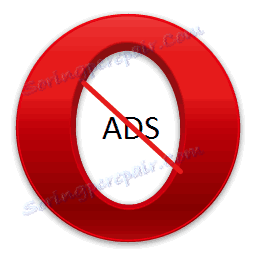تعطيل الإعلانات في متصفح Opera
تقريبا جميع المستخدمين منزعجين من وفرة من الإعلانات على شبكة الإنترنت. مزعج بشكل خاص هو الإعلان في شكل النوافذ المنبثقة واللافتات المزعجة. لحسن الحظ ، هناك عدة طرق لتعطيل الإعلانات. لنكتشف كيفية إزالة الإعلانات في متصفح Opera.
تعطيل الإعلانات باستخدام أدوات المتصفح
يتمثل أبسط خيار في تعطيل الإعلان باستخدام أدوات المتصفح المضمنة.
يمكنك إدارة حظر الإعلانات من خلال التمرير فوق العنصر في شكل درع في أقصى يمين شريط عنوان المتصفح. عندما يكون القفل قيد التشغيل ، يأخذ الرمز الموجود في شريط العنوان الخاص بالمستعرض شكل درع متقاطع باللون الأزرق ، وبجانبه ، يتم الإشارة إلى عدد العناصر المحظورة رقميًا.
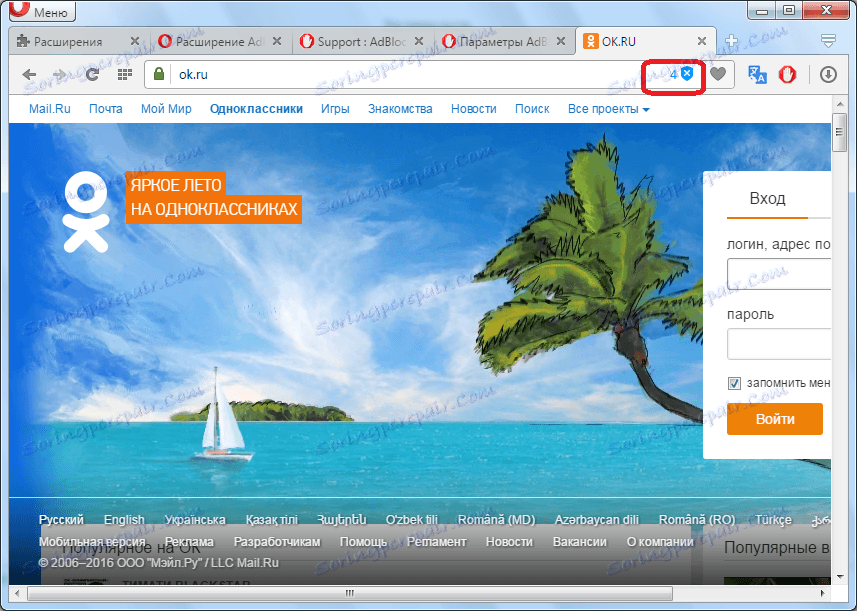
في حالة تعطيل الحماية ، يتوقف استخدام الدرع ، يتم الاحتفاظ بالكفافات الرمادية فقط.
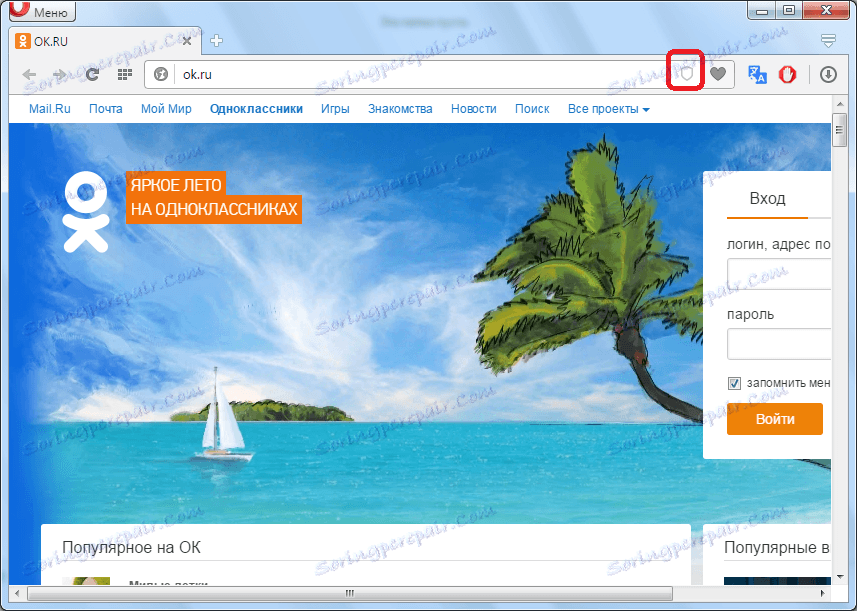
عند النقر فوق الدرع ، يتم عرض مفتاح لتمكين تمكين منع الإعلانات وتعطيلها ، بالإضافة إلى معلومات حول العناصر المحظورة في هذه الصفحة في شكل رقمي ورسم بياني. عندما يكون القفل قيد التشغيل ، يتم تحريك شريط التمرير إلى اليمين ، في الحالة المعاكسة - إلى اليسار.

إذا كنت ترغب في منع الإعلان على الموقع ، تأكد من التحقق من حالة شريط التمرير ، وإذا لزم الأمر ، قم بتنشيط الحماية عن طريق تحويلها إلى اليمين. على الرغم من أنه ، افتراضيًا ، يجب تمكين الحماية ، ولكن لأسباب متعددة ، فقد يكون تم تعطيله مسبقًا.
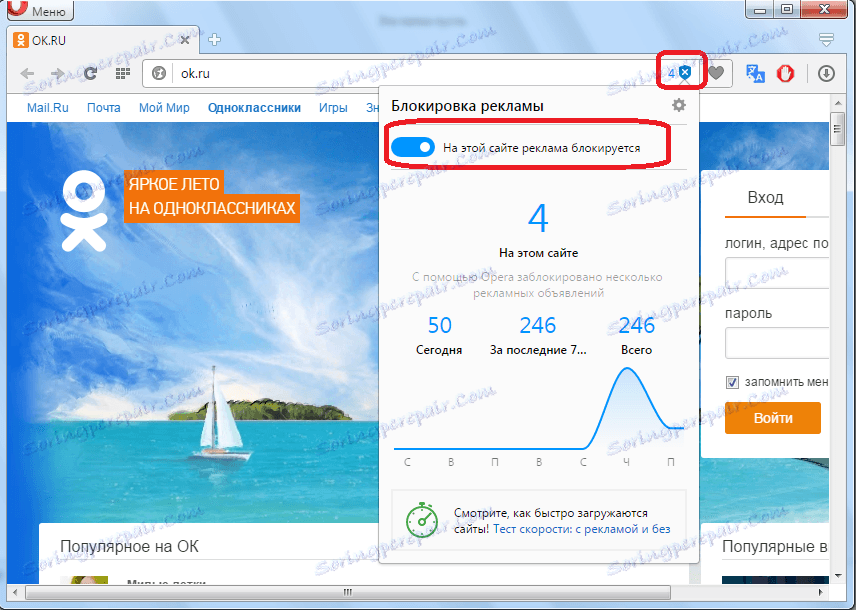
بالإضافة إلى ذلك ، بالنقر فوق الدرع في شريط العناوين ، ثم من خلال الانتقال إلى رمز الترس في الزاوية العلوية اليمنى من النافذة المنبثقة ، يمكنك الوصول إلى قسم إعدادات تأمين المحتوى.
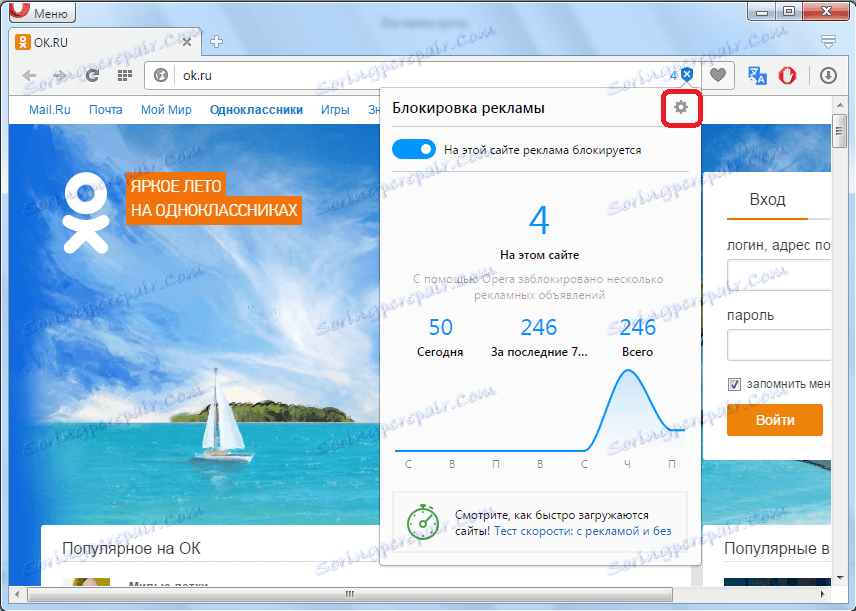
ولكن ماذا لو لم يظهر رمز الدرع في شريط عناوين المتصفح على الإطلاق؟ هذا يعني أن القفل لا يعمل ، لأنه معطل في الإعدادات العالمية للأوبرا ، حول الانتقال الذي تحدثنا عنه أعلاه. ولكن ، لا يمكنك الدخول إلى الإعدادات بالطريقة المذكورة أعلاه ، حيث يتم تعطيل رمز الدرع على الإطلاق. يجب عليك القيام بذلك عن طريق تطبيق خيار آخر.
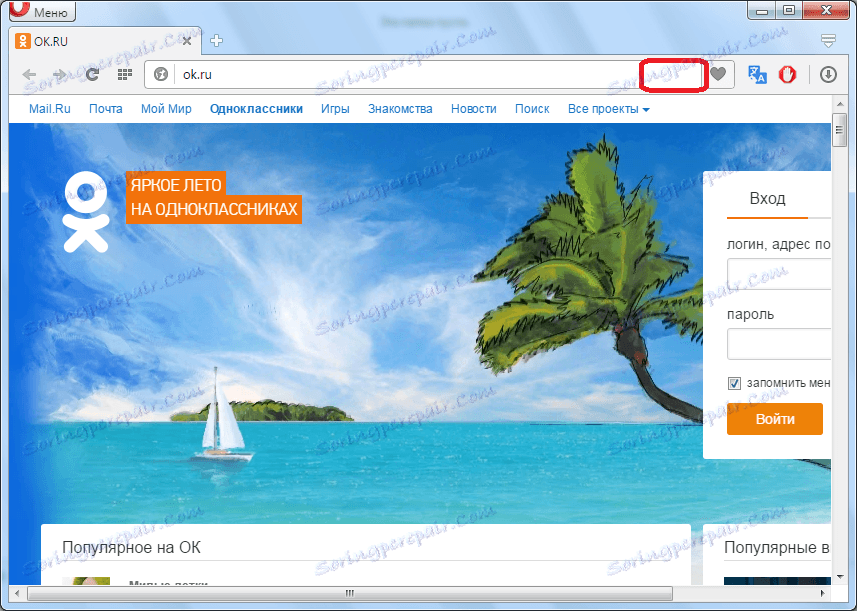
نذهب إلى القائمة الرئيسية لبرنامج الأوبرا ، ومن قائمة الإصدار حدد العنصر "إعدادات". أيضا ، يمكن أن يتم الانتقال ببساطة عن طريق الضغط على تركيبة المفاتيح على لوحة المفاتيح ALT + P.
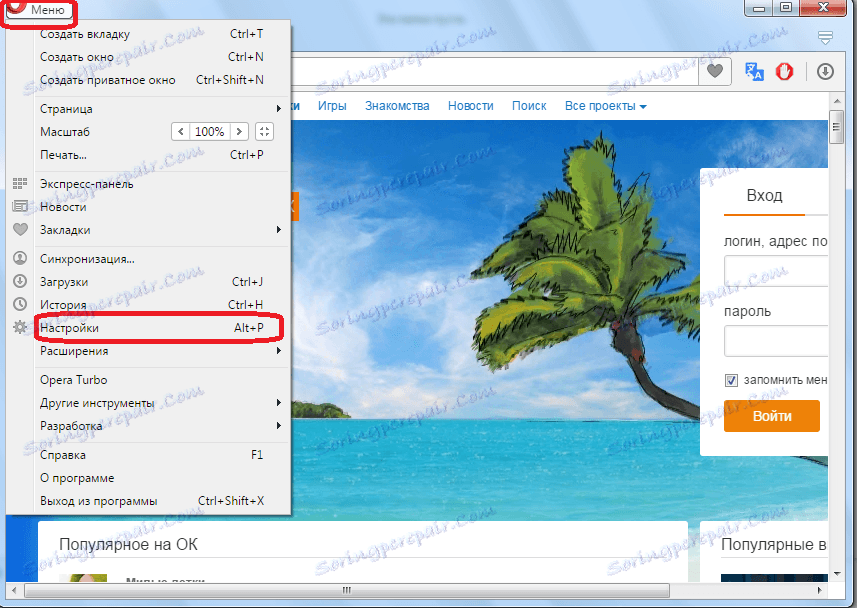
قبل فتح النافذة للإعدادات العالمية لبرنامج أوبرا. في الجزء العلوي من الوحدة هي الوحدة المسؤولة عن تعطيل الإعلانات. كما ترى ، تتم إزالة مربع الاختيار من عنصر "حظر الإعلان" ، وهذا هو السبب في أن مفتاح القفل في شريط العناوين في المتصفح لم يكن متاحًا لنا.
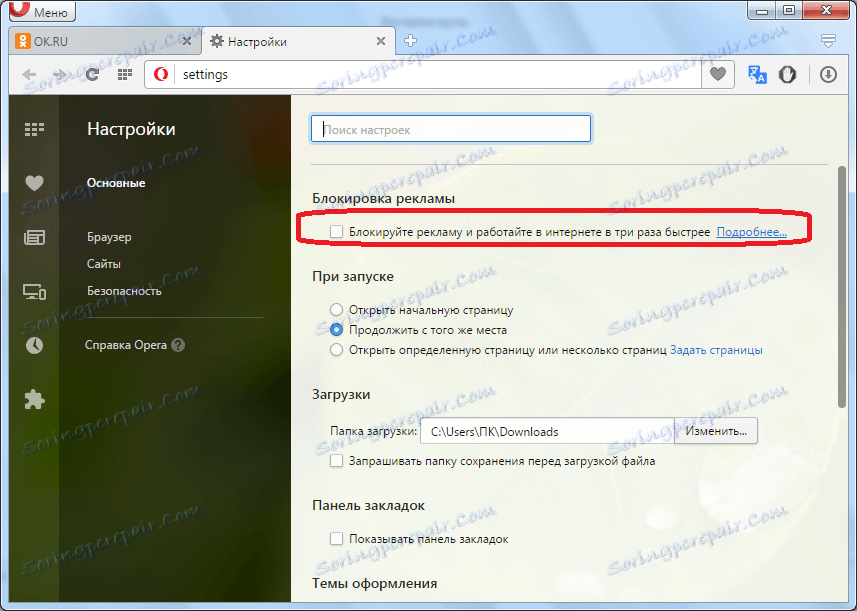
لتمكين الحظر ، حدد مربع الاختيار "حظر الإعلان".
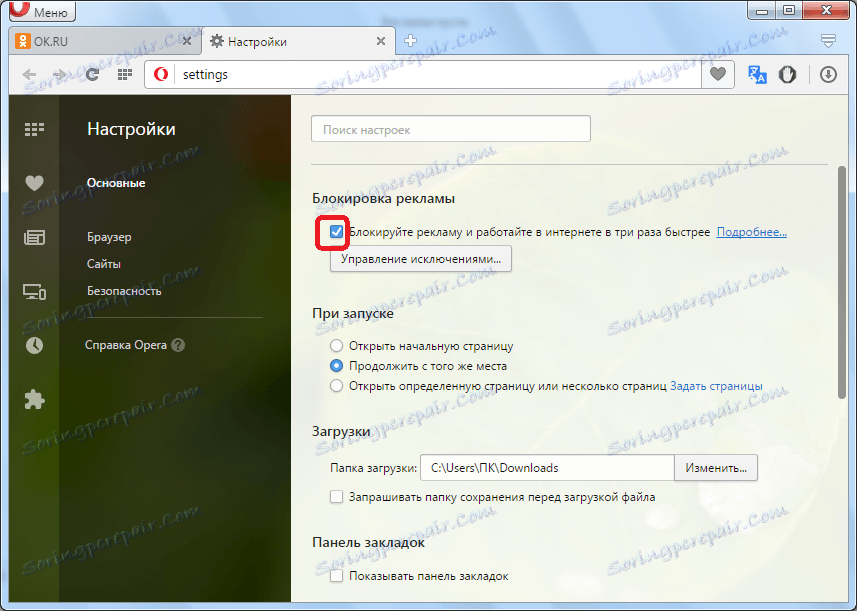
كما ترون ، بعد ذلك كان هناك زر "إدارة الاستثناءات".
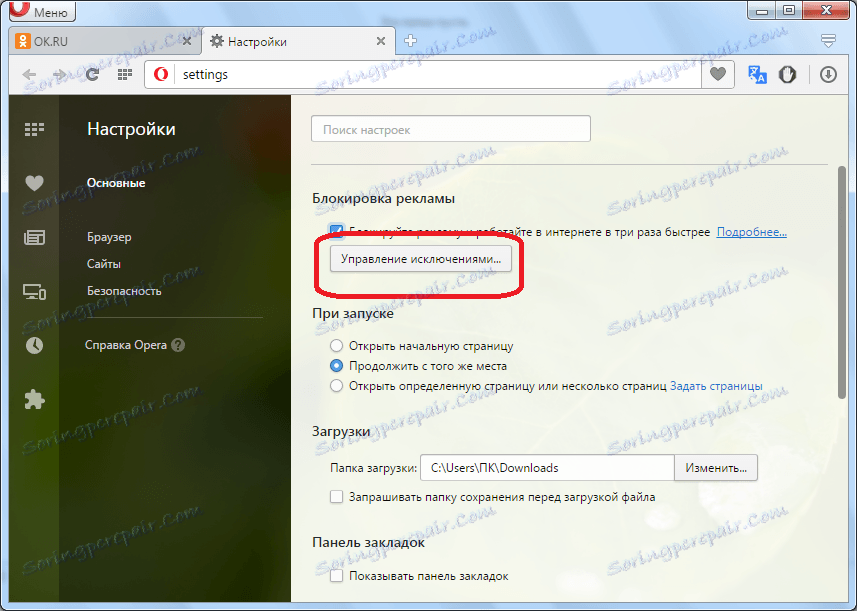
بعد النقر عليها ، تظهر نافذة حيث يمكنك إضافة مواقع أو عناصر فردية إليها ، والتي سيتم تجاهلها من قِبل مانع الحظر ، بمعنى أنه لن يتم تعطيل هذه الإعلانات.
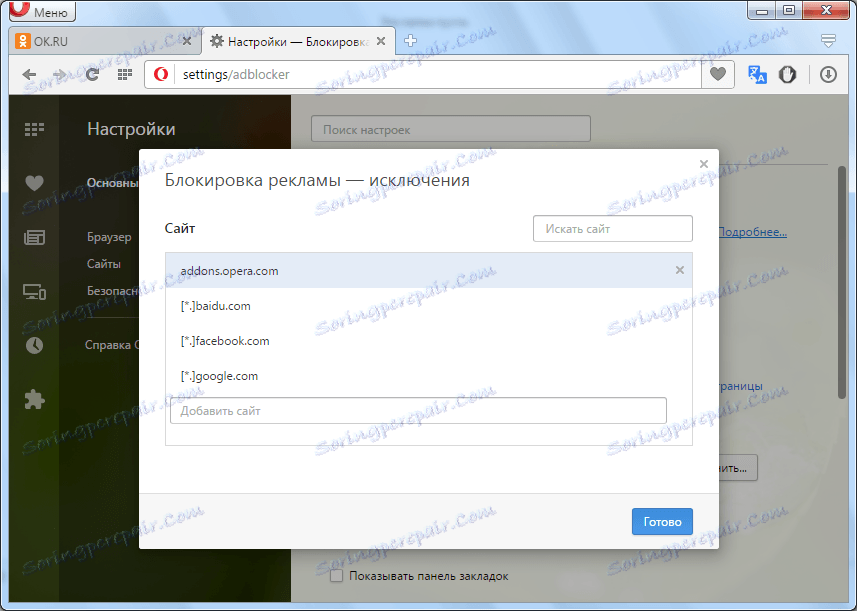
نعود إلى علامة التبويب مع صفحة الويب المفتوحة. كما ترى ، ظهر رمز منع الإعلان مرة أخرى ، لذلك يمكننا الآن تعطيل المحتوى الإعلاني وتمكينه مباشرةً من شريط العناوين بشكل منفصل لكل موقع ، وفقًا للحاجة.
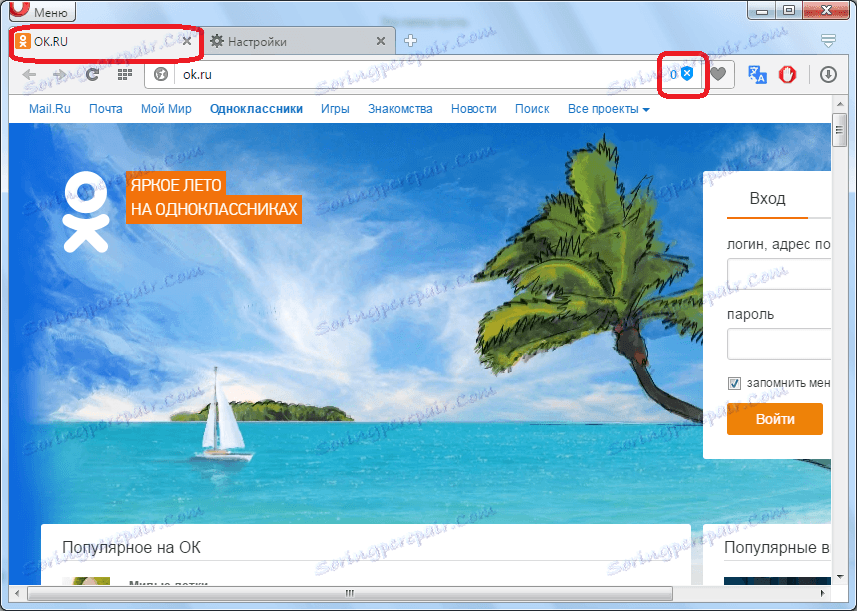
تعطيل الإعلانات ذات الامتدادات
على الرغم من أن الأدوات المدمجة في متصفح Opera يمكنها تعطيل محتوى الإعلان في معظم الحالات ، ولكن ليس مع كل نوع من أنواع الإعلانات التي يمكنها التعامل معها. لتعطيل الإعلانات في Opera تمامًا ، يتم استخدام الوظائف الإضافية التابعة لجهات خارجية. الأكثر شعبية من هذه هي تمديد AdBlock. سنناقش ذلك بمزيد من التفصيل أدناه.
يمكن تثبيت هذه الإضافة في متصفحك من خلال موقع Opera الرسمي في قسم الإضافات.
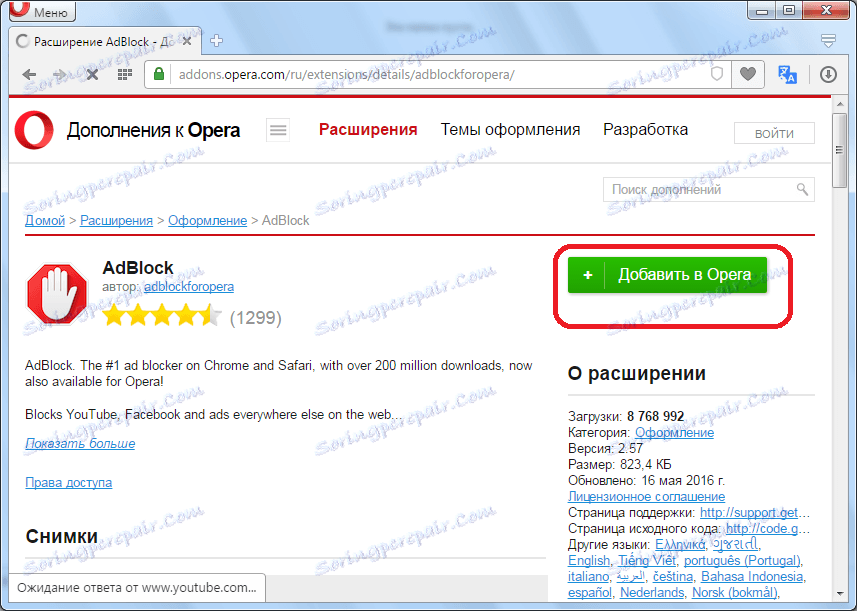
بعد التثبيت ، تظهر أيقونة البرنامج في شريط أدوات المتصفح ككوة بيضاء على خلفية حمراء. هذا يعني أن محتوى الإعلان في هذه الصفحة محظور.
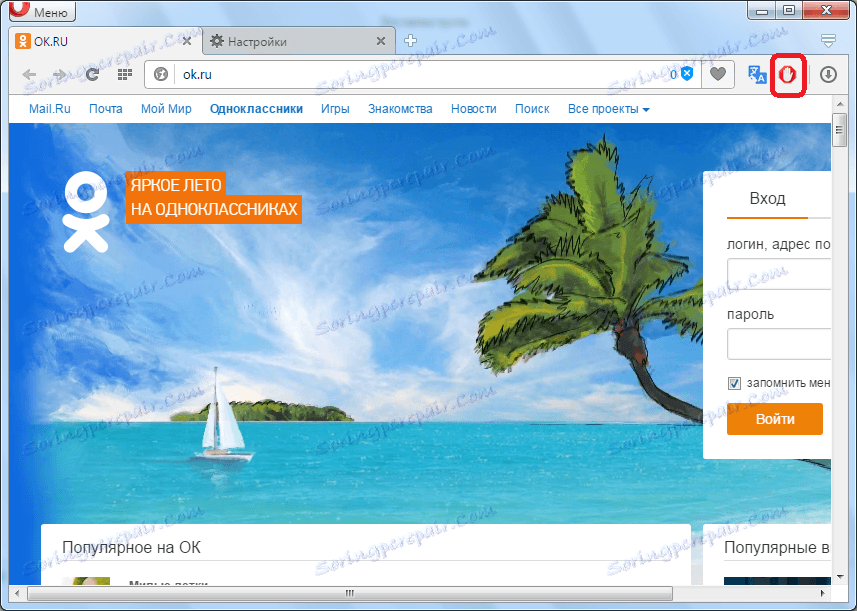
إذا كانت خلفية رمز الإضافة تتحول إلى اللون الرمادي ، فهذا يعني أنه تم تعليق حظر الإعلان.
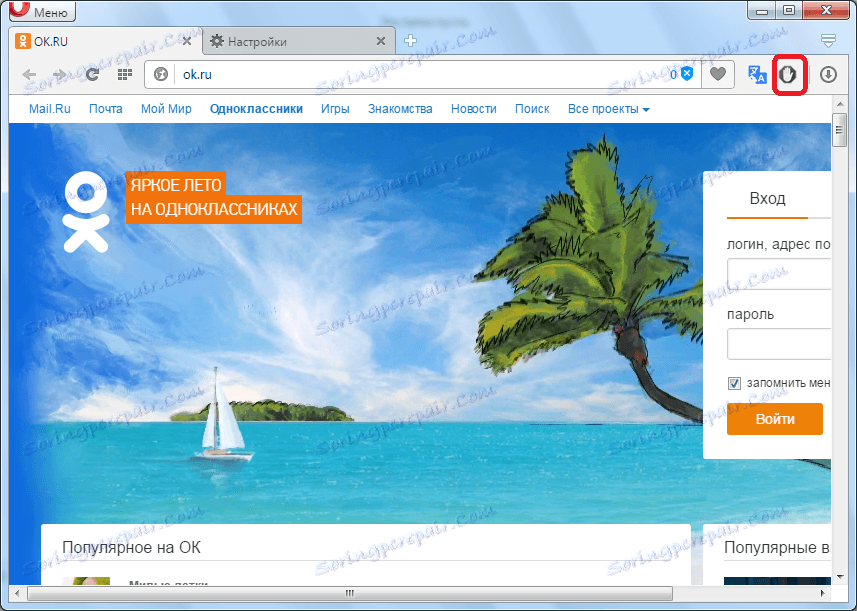
لاستئنافها ، انقر فوق الرمز وحدد العنصر "استئناف AdBlock" ، ثم قم بتحديث الصفحة.
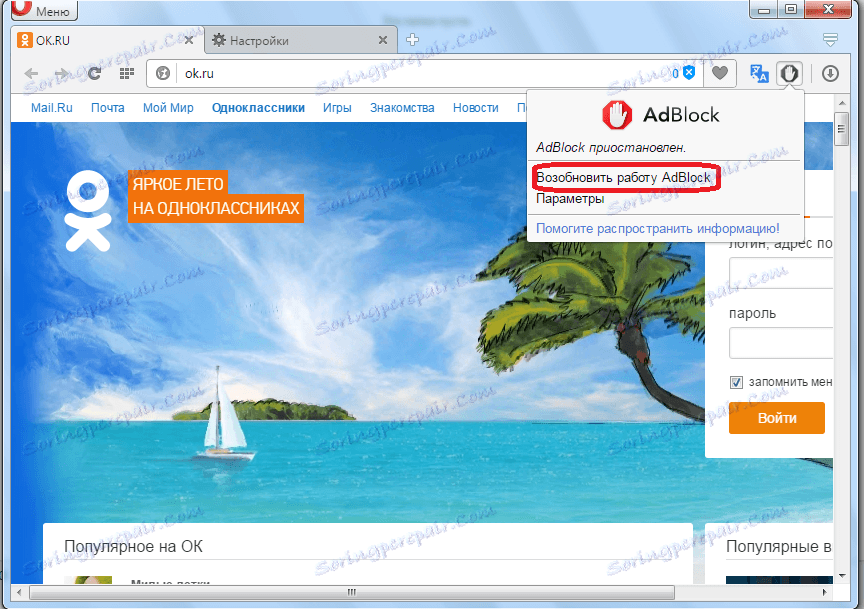
كما ترى ، اكتسبت خلفية الرمز لونًا أحمر مرة أخرى ، مما يشير إلى استئناف وضع تعطيل الإعلانات.
ولكن ، مع الإعدادات الافتراضية ، فإن AdBlock لا يمنع جميع الإعلانات تمامًا ، بل يتسم بالعدوانية فقط ، على شكل إعلانات بانر وإعلانات منبثقة. هذا هو التأكد من أن المستخدم على الأقل دعم جزئيا المبدعين من الموقع ، وعرض الإعلانات غير مزعجة. للتخلص من الإعلان في الأوبرا ، انقر على رمز إضافة AdBlock مرة أخرى ، وحدد "خيارات" في القائمة التي تظهر.
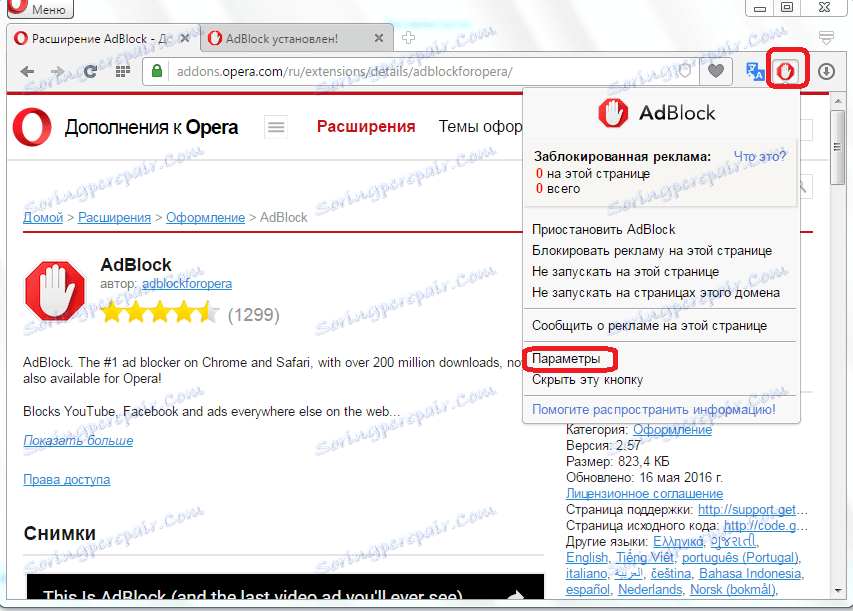
بالانتقال إلى إعدادات الوظائف الإضافية في AdBlock ، يمكننا أن نرى أن العنصر الأول من خيارات "السماح ببعض الإعلانات غير المزعجة" يتم وضع علامة عليه. هذا يعني أنه لا يتم حظر جميع الإعلانات بواسطة هذه الإضافة.
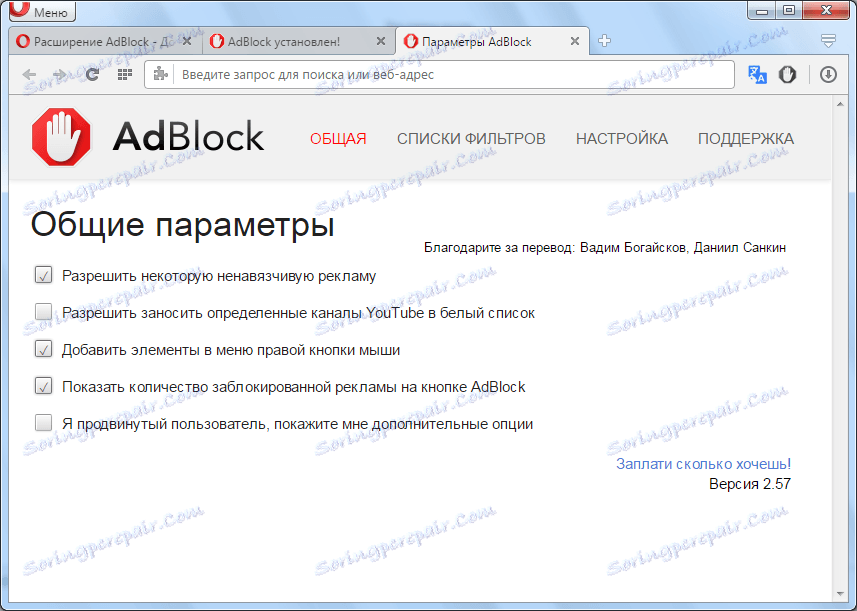
لحظر الإعلان تمامًا ، أزل علامة الاختيار. الآن سيتم حظر جميع المحتويات الإعلانية تقريبا على المواقع.
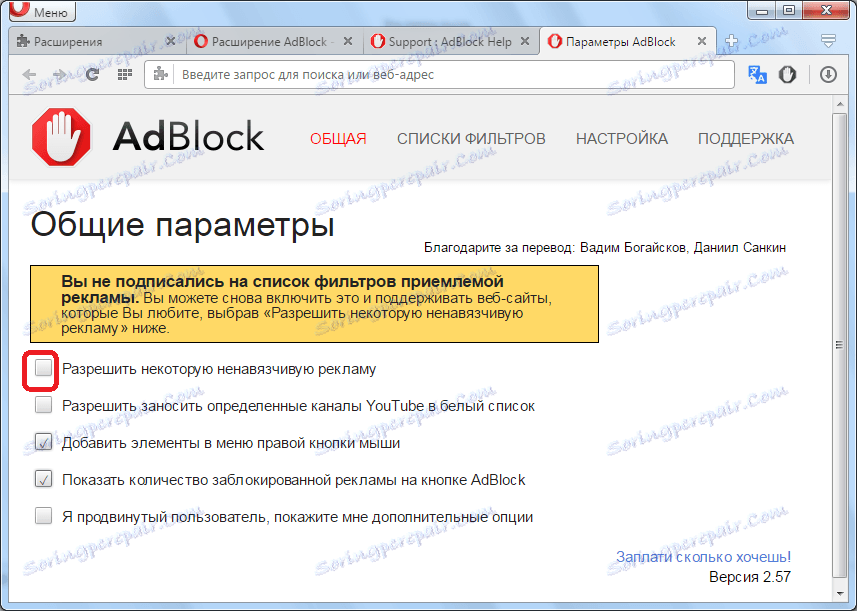
تثبيت تمديد AdBlock في متصفح أوبرا
كما ترى ، هناك طريقتان رئيسيتان لمنع الإعلانات في متصفح Opera: مع الأدوات المضمنة ، وعن طريق تثبيت الوظائف الإضافية من جهة خارجية. الخيار الأكثر مثالية هو الخيار الذي يتم فيه دمج كل من هذه الإصدارات من الحماية من محتوى الإعلان معًا.